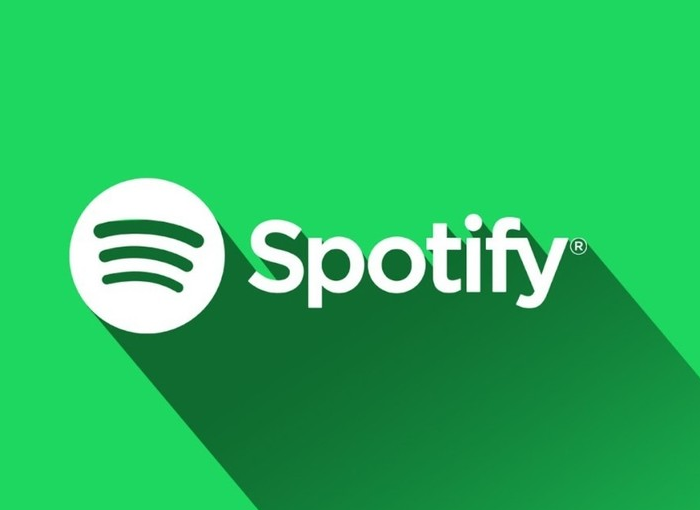În prezent streaming de aplicații muzicale, cum ar fi Spotify Ele oferă multe posibilități de divertisment, permițându-ne să-l adaptăm la gusturile și interesele noastre. Una dintre opțiunile interesante pe care le putem găsi pe această platformă este ea liste de colaborare, care sunt selecții muzicale care pot fi create împreună cu alte persoane pentru a vă putea bucura împreună de divertisment muzical.
Ținând cont de faptul că există multe activități care se desfășoară în cuplu, cu prietenii sau familia sau alte grupuri, ceea ce este o modalitate excelentă de a afla mai multe despre gusturile muzicale ale altora și de a ne bucura împreună. Din acest motiv, vom explica ce trebuie să știi dacă vrei să știi cum să partajați lista de redare Spotify cu prietenii dvs.
Cum funcționează listele de redare colaborative Spotify
Când partajați o listă de redare colaborativă pe Spotify, ar trebui să rețineți că atunci când îl distribuiți cu cealaltă persoană, aceasta îl poate edita așa cum dorește, așa că nu o faceți dacă doriți să vă asigurați că aveți toate melodiile dorite. sau că ești interesat să fii singura persoană care le gestionează. În acest caz aveți posibilitatea să împărtășește cu prietenii tăi astfel încât să îl poată accesa, dar nu să îl editeze.
În acest fel poți crea o listă nouă, poți folosi una veche sau poți profita de una pe care o ai deja pentru a o face colaborativă. În orice caz, este important să țineți cont de faptul că este indicat să luați întotdeauna anumite măsuri de precauție cu privire la persoanele cu care împărtășiți aceste informații.
Dacă te-ai hotărât să creezi o listă de redare colaborativă și vrei să știi cum să partajați lista de redare Spotify cu prietenii dvs., ar trebui să-l știi pe acela playlist colaborativ Este cea pe care o poți crea astfel încât atât tu, cât și prietenii tăi să poți adăuga și șterge melodiile pe care le dorești, astfel încât toată lumea să le gestioneze.
Datele acestor liste sunt actualizate în timp real, astfel încât atunci când una dintre persoanele care are acces adaugă o melodie, restul persoanelor cu acces să o poată vedea instantaneu. În plus, lângă melodie veți vedea forumul persoanei care a adăugat-o.
Este un playlist partajat pe care oricine îl poate edita și asculta, fiind o modalitate bună de a împărtăși gusturile muzicale cu prietenii și familia. Mulțumită Funcția de playlist colaborativă Spotify avem posibilitatea de a crea liste de redare de grup în care toți membrii participanți pot crea o listă de redare, care sunt disponibile pentru a fi editate și ascultate pe toate tipurile de dispozitive. În plus, trebuie amintit că este o caracteristică disponibilă pentru toți utilizatorii, astfel încât nu trebuie să fiți abonat la nicio opțiune de plată Premium.
În acest fel, oricine are un cont Spotify are capacitatea de a crea acest tip de playlist colaborativ, și toate persoanele care au linkul direct către acesta vor putea adăuga sau elimina melodii și vor putea schimba ordinea. Creatorul playlistului este cel care îl poate face colaborativ.
De asemenea poți împărtăși cu cine vrei, putând copia linkul, îl trimite prin rețelele de socializare, prin email etc.
Cum să creezi o listă Spotify și să o distribui prietenilor
Dacă vrei să știi cum să partajați lista de redare Spotify cu prietenii dvs, primul lucru pe care ar trebui să-l faci este să ai acel playlist. Prin urmare, primul lucru de făcut este să îl creați și să îl configurați, pentru a-l partaja ulterior, permițând altor persoane să colaboreze la el.
Acest lucru este mai simplu decât ați putea crede. Pentru asta va trebui creați o listă de redare, pentru care trebuie să mergeți Biblioteca ta iar în partea de sus faceți clic pe simbol +., găsit în aplicație lângă pictograma lupă.
Dacă dați clic, opțiunea pentru denumește noua selecție de cântec. Odată ce ați indicat numele, îl veți avea creat.
Acum vei vedea că poți adauga melodii, putându-le alege pe cele pe care le sugerează ca fiind recomandate sau în adăugarea de melodii, caută-le pe cele care te interesează, plasând numele melodiei sau cântărețului și continuă să adaugi melodii până le-ai adăugat pe toate pe care le dorești.
Pe lângă adăugarea melodiilor în sine, este o opțiune bună că adăugați o imagine la lista de redare și o descriere, pe care toți prietenii tăi îl vor vedea.
Odată ce ați creat deja lista de redare, va fi timpul să știți cum să partajați lista de redare Spotify cu dvs prieteni. Pentru a face acest lucru, va trebui să mergeți la Biblioteca dvs. pentru a alege lista de redare pe care doriți să o partajați în aplicația dvs. Sub numele grupului și al utilizatorului veți găsi două pictograme sau butoane, unul dintre ele a semnează cu trei puncte, care va fi cel pe care trebuie să faceți clic pentru a găsi o opțiune de meniu pop-up.
În ea vor apărea diverse opțiuni despre lista de redare, inclusiv face colaborativ, care va fi cel pe care va trebui să facem clic în acest caz.
O altă opțiune pe care o avem este să mergem la opțiunea de Impartasiti cu prietenii, deoarece în acest caz primul lucru pe care ne-o va întreba este dacă vrem să fie o listă de redare colaborativă și apoi să trecem la adăugarea de persoane pentru a putea colabora la plsylist.
Pentru aceasta, pașii de urmat sunt:
- Mergi la bibliotecă în aplicație, pentru a face clic ulterior pe buton cu trei puncte.
- În meniul pop-up, faceți clic pe face colaborativ, iar mai târziu, mai jos, veți vedea opțiunea pentru acțiune, pe care va trebui să faceți clic.
- Apoi alege prietenii și distribuie.
În momentul de față doriți ca o listă să nu mai fie colaborativă, puteți face aceiași pași, dar în acest caz veți găsi că în loc de opțiunea „Faceți colaborare”, opțiunea Faceți non-colaborativ. Odată ce ai făcut asta, alte persoane nu vor mai putea să-l editeze sau să adauge melodii.